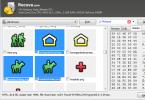Многие начинающие пользователи компьютера задаются вопросом, как изменить место загрузки файлов из интернета, чтобы не искать их по всем папкам компьютера. Сегодня я расскажу и покажу вам, как создать свою папку на рабочем столе для загрузок всех файлов из интернета, и как настроить свой браузер так, чтобы все эти файлы попадали именно в неё.
Когда вы качаете файлы из интернета, то они по-умолчанию попадают в специальную папку, которая расположена в не очень удобном месте. В разных версиях Windows эти папки называются по-разному и расположены тоже в разных местах.
В Windows XP эта папка называется Downloads и обычно находилась либо среди системных файлов, либо в папке «Мои документы». Все зависело от сборки операционной системы. В Windows Vista/7/8/10 эта папка называется Загрузка и тоже спрятана. Найти ее можно через проводник.


Меня всегда удивляет, как новички еще умудряются найти свои скачанные файлы. Для чего разработчики засунули эту папку куда подальше? Не понятно. А мы с вами создадим свою папку для загрузок и поместим ее на рабочий стол.
Кликните правой кнопкой мыши по свободному от файлов полю и в выпадающем списке, выберите пункт Создать – Папку .

Переименуйте ее, как вам хочется. Я обычно называю ее «Загрузки ». Теперь изменим вид этой папки, чтобы она была заметной. Для этого кликните правой кнопкой мыши по этой папке и в самом низу выберите Свойства .

В окне Свойства перейдите на вкладку Настройка , спуститесь в самый низ, и нажмите на кнопку «Сменить значок ».

Выберите понравившийся вам значок для папки и нажмите кнопку ОК , потом Применить , и закройте окно Свойства .
Теперь переходим в свой браузер. Я покажу настройки для папки в четырех самых популярных из них: Google Chrome, Opera, Mozilla Firefox и Yandex.

В браузере Google Chrome
Начнем с браузера Google Chrome. В правом верхнем углу жмем на три горизонтальные полосочки

И выбираем Настройки

На странице с настройками спускаемся в самый низ и кликаем на ссылку Показать дополнительные настройки , и ищем блок Скачанные файлы .

Жмем на кнопку Изменить , и указываем нашу папку для загрузок.

Теперь можете закрыть окно настроек и все файлы будут закачиваться в нашу папку.
В браузере Opera
В верхнем левом углу жмем на кнопку Меню со иконкой браузера, и выбираем пункт Настройки . Можно открыть это меню горячими клавишами Alt + P

На странице настроек находим блок Загрузки , жмем на кнопку Изменить , и указываем нашу папку.

В браузере Mozilla Firefox
В правом верхнем углу жмем на три горизонтальные полоски или в самом низу окна браузера выбираем значок с шестеренкой Настройки .


Папка для документов собой представляет основной атрибут любого офиса. Она применима во всех фирмах и организациях для сохранения очень разной документации. Она дает возможность сохранять и перевозить разные документы. Более того, продемонстрированы разные варианты офисных папок, в которые можно также и уложить кошелек, блокнот, ручки и другое. Такие изделия выделяются по собственным свойствам, благодаря этому для любой ситуации требуется подобрать подходящий вариант. Кстати, если вам нужна папка для документов моряка переходите на сайт julada.com.
Существующие виды офисных папок Типы папок для хранения бумаг: деловая вариация с молнией либо же без способна в себя вместить значительный объем бумаг, которые держатся специализированными зажимами. Взглянуть на такую папку для хранения бумаг на фото можно на ресурсе, что поможет выбрать при ее покупке на просторах интернета. Она считается наиболее популярным вариантом, а наличие в изделии молнии дает возможность обеспечить документам защиту от проявления влаги; адресная вариация нужна для хранения документов, которые предназначаются для подачи на подпись проверяющим органам и начальству. Также, они подойдут для вручения разных дипломов; портфель. Есть разные размеры офисных папок.
Но намного более вместительной считается папка-портфель, которая подойдет не только для хранения документов, но и для переноса бумаг, собственных вещей и канцелярии, так как имеет добавочные карманы и ручки; конференц-вариант схож на предыдущий как по исполнению, так и по назначению, но она при этом в себя вмещает больше бумаг и файлов. Также, она удобнее для применения, так как раскрывается как книжка и дает возможность получить доступ к пространству внутри.
Как именуется жесткая папка для документов?
К подобному виду относится папка-регистратор, которая подойдет для того, дабы сохранять документы на полках. При помощи таких канцелярских вещей получается организовать хранение документации, а в середине них присутствуют специализированные кольца, на каких фиксируются все файлы. Изготовление папки для хранения бумаг предусматривает использование разных материалов. Это могут быть: пластик, ткань, экологическая кожа или настоящая кожа.
Подбор зависит от бюджета, который вы можете истратить на аксессуар, и назначения изделия. Все таки, как подобрать папку для бумажных документов? Бизнесмену, пребывающему в регулярном движении, необходимо отдавать предпочтение качественным и надежным изделиям, где в сохранности могут оставаться все вещи. Намного более солидно смотрятся аксессуары из кожи, при этом и они стоят ощутимо больше, чем иные виды канцелярских папок. Для выполнения ежедневных задач отдают предпочтение изделиям, которые делают из бумаги или пластика. При этом варианты крепления в них возможны различные, начиная от резинок и завязок, завершая кольцами и скоросшивателем. Они предназначаются для хранения подавляющего количества листов.
Операционная система Windows по умолчанию предоставляет пользователям специальные папки для сохранения их данных, такие как Документы, Музыка, Видео, Изображения и так далее. Большинство программ настроено на сохранение пользовательских данных именно в эти каталоги. По умолчанию все эти папки находятся на диске С: в разделе Пользователи . Однако, если ваша операционная система захандрит и единственным методом ее лечения станет полная переустановка с форматированием диска, то все ваши данные безвозвратно пропадут. Поэтому хочу напомнить, особенно начинающим пользователям, простой способ избежать этих неприятностей.
Итак, для безопасного хранения ваших данных даже в случае выхода из строя Windows необходимо предварительно позаботиться о переносе их на другой диск. Лучше всего, если в вашем компьютере установлено два физических диска, но другой раздел одного диска тоже подойдет.
Первым делом необходимо открыть ваш домашний каталог, который находится по адресу
C:\Users\Имя_пользователя
Затем выбираем папку, которую хотим перенести, щелкаем по ней правой кнопкой мыши и выбираем в контекстном меню пункт Свойства . В появившемся окне переходим на вкладку Расположение .

Здесь мы видим три кнопки, нас интересует средняя — Переместить . После ее нажатия появляется окно выбора папки, в котором мы должны указать новое расположение стандартного каталога. Остается только подтвердить свой выбор нажатием на Ок, а затем разрешить перенос файлов в новое расположение в всплывающем диалоговом окне.

Такая простая настройка, примененная ко всем нужным вам папкам с вашими данными, может сэкономить огромное количество нервов и времени в случае внезапного выхода из строя Windows. Вы просто переустанавливаете систему, затем опять указываете путь к своим папкам с данными на другом диске и получаете обратно все свои фоточки, фильмы, музыку, документы и даже Рабочий стол. Рекомендую вам делать этот нехитрый маневр сразу же после установки системы.
Сегодня мы разберемся, как изменить папку загрузки браузера Google Chromе (Гугл Хром). По умолчанию, Хром загружает файлы в папку размещенную по адресу C:\Users\admin\Downloads, т.е. папка загрузок находится на диске «C». Как привило, диск «C» является системным (на нем установлена операционная система) и не следует засорять его лишними файлами, тем более в том случае, если на компьютере установлен твердотельный диск (SSD). Лучше создать папку для загрузки файлов на одном из логических дисков отличном от диска «C».
Меняем папку загрузок
Шаг 1. Щелкаем по кнопке Настройка и управление Google Chrome .

Щелкаем по кнопке «Настройка и управление Google Chrome»
Шаг 2. В выпадающем меню выбираем команду Настройки .

В выпадающем меню выбираем команду Настройки
Шаг 3. В нижней части страницы настроек (settings), щелкаем по ссылке Показать дополнительные настройки .

Шаг 4. Теперь мы можем нажать кнопку Изменить справа от поля и выбрать любую папку для загрузки файлов.

Для изменения папки загрузки жмем кнопку «Изменить»
В конкретном случае, была выбрана папка «Загрузки» расположенная на локальном диске «D».

Логично назвать папку «Загрузки», чтобы в последствии не запутаться
Если вы ранее не создавали папку для загрузки файлов, то предварительно щелкните по кнопке «Создать папку» (см. рис. выше). Ранее, в папке «Загрузки», сохранял файлы только Яндекс.Браузер, теперь в эту же папку будет загружать файлы и Google Chrom. На самом деле — это очень удобно, когда все браузеры сохраняют файлы в одной папке.
Папка для документов представляет собой важный атрибут любого офиса. Она применима во всех фирмах и организациях для сохранения разнообразной документации. Она позволяет хранить и транспортировать разнообразные документы. Кроме того, представлены различные виды офисных папок, в которые можно еще и положить бумажник, блокнот, ручки и прочее. Подобные изделия отличаются по своим характеристикам, поэтому для каждой ситуации требуется выбрать соответствующий вариант.
Существующие виды офисных папок
Типы папок для бумаг:
- деловая вариация с молнией или без способна вместить в себя большой объем бумаг, которые удерживаются специальными зажимами. Посмотреть на такую папку для бумаг на фото можно на сайте, что поможет сделать выбор при ее покупке в интернете. Она является наиболее распространенным вариантом, а наличие в изделии молнии позволяет обеспечить документам дополнительную защиту от влаги;
- адресная вариация необходима для хранения документов, которые предназначены для подачи на подпись проверяющим органам и начальству. Кроме того, они подходят для вручения различных дипломов;
- портфель. Существуют различные размеры офисных папок. Но наиболее вместительной считается папка-портфель, которая подходит не только для хранения документов, но и для переноса бумаг, личных вещей и канцелярии, так как имеет дополнительные карманы и ручки;
- конференц-вариант похож на предыдущий как по исполнению, так и по назначению, но при этом она вмещает в себя больше бумаг и файлов. Кроме того, она удобнее для использования, так как раскрывается как книга и позволяет получить доступ к внутреннему пространству.

Как называется твердая папка для документов? К такому виду относится папка-регистратор , которая подходит для того, чтобы хранить документы на полках. С помощью таких канцелярских принадлежностей удается организовать хранение документации, а внутри них присутствуют специальные кольца, на которых крепятся все файлы.

Изготовление папки для бумаг предполагает применение разнообразных материалов. Это могут быть: пластик, ткань, экокожа или натуральная кожа. Выбор зависит от бюджета, который вы можете потратить на атрибут, и назначения изделия. Тем не менее, как выбрать папку для бумажных документов?

Деловому человеку, пребывающему в постоянном движении, стоит отдавать предпочтение надежным и качественным изделиям, где в сохранности будут оставаться все вещи. Наиболее солидно выглядят кожаные аксессуары, при этом и стоят они заметно больше, чем другие виды канцелярских папок.

Для выполнения повседневных задач выбирают изделия, которые производят из бумаги или пластика. При этом варианты крепления в них могут быть самые разные, начиная от резинок и завязок, заканчивая кольцами и скоросшивателем. Они предназначены для хранения большого количества листов.

Преимущество, которое имеют пластиковые виды папок для канцелярии, заключается в их дешевизне и высокой прочности. Они позволяют навести порядок в бумагах, не потратив при этом много средств.

Не стоит невнимательно подходить к выбору подобных канцелярских принадлежностей. Разнообразные виды папок для бумаг позволяют решить вопрос их хранения максимально удобным и рациональным способом.